Lära ut online
Det är inte alltid det är möjligt att ses på en fysisk träff och då är ett alternativ att hålla den online. För att visa på hur en träff kan gå till online så kommer vi gå igenom steg för steg för hur du kan göra. I detta exempel har vi valt att lära ut hur en kan titta och söka program på SVT online.
1. Skapa träffens upplägg
Upplägg för att lära sig att titta på SVT online:
- Berätta om dagens upplägg
- Varför det är bra att kunna titta på SVT online
- Hur man går tillväga
- Deltagarna får testa själva
- Öva att söka på SVT play
- Slut
2. Skriva annons
Vill du lära dig att kunna titta på SVT på internet?
Under en förmiddag lär jag dig hur du kan titta på SVT över internet och hur du kan söka på olika program.
För vem: För nybörjaren.
Tid: 12.00-12.30
Plats: Online. Du får instruktioner om hur du ska göra när du anmält dig.
Kostnad: Gratis
Hur många deltagare: Max 3 deltagare
Anmäla sig: Skicka din anmälan till anmälan@hotmail.com. Skriv ditt namn och telefonnummer så jag kan kontakta dig. Anmäl dig senast den 23 juli 2020.
Varmt välkomna!
Vänliga hälsningar, Inez Eriksson
3. Välj videoplattform
Det finns en mängd olika verktyg att använda för att hålla en onlineträff. Du kan välja den som passar dig bäst eller den du hört talas om. Om du inte har någon aning om vad du ska använda har vi listat några vanliga videoplattformar.
Skype
En klassiker inom videomöten och fungerar både i mobilen och på datorn. De allra flesta har idag redan ett Skypekonto vilket gör det lätt att komma igång med mötet. Om de inte har ett skypekonto bjuder enkelt in dem genom att använda deras mailadress. Det är gratis att bjuda in upp till 50 personer i ett samtal.
Zoom
Zoom har blivit allt mer populär. Med gratisversionen kan du ha samtal i upp till 40 minuter och du kan bjuda in upp till 100 personer. Zoom fungerar på Mac, Windows, Iphone och Android mobiler.
Google hangouts
Google Hangouts har funnits i många år och har många trogna användare. Google Hangouts fungerar i datorn, mobilen och surfplattan så att du kan hålla kontakten med alla. Det är gratis att ha videomöten med upp till 10 personer.
4. Skapa ett möte på videoplattformen
I detta exempel har vi valt att använda videoplattformen Google hangouts.
Öppna Hangouts
I detta exempel har vi öppna hangouts via hangouts.google.com. Det går även att öppna via Gmail eller installerat Chrome-tillägget för Hangouts, som gör att Hangouts öppnas i ett nytt fönster.

Dela länk till videosamtal
På den sidan som visas finns en rund ikon med den tillhörande texten ”Videosamtal”. Klicka på den för att skapa ett videomöte.
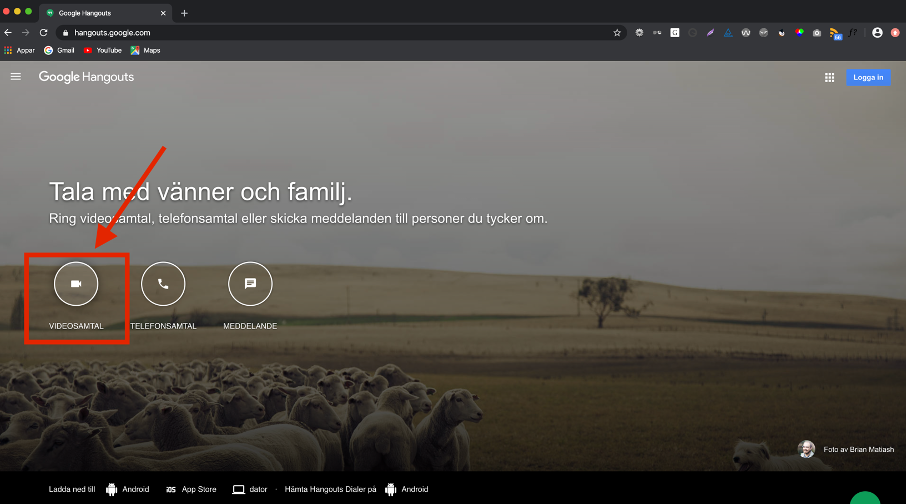
Ett nytt fönster öppnas med en informationsruta. Där står det ”Dela genom att kopiera länk”. När du klicka på den blir länken kopierad. Du kan sedan klistra in den i ditt mailutskick genom att hålla in tangentbordsknappen ”command” och samtidigt trycka på ”V”. Då klistras länken in. Ett annat alternativ är att skriva in mailadresserna till deltagarna på direkten.
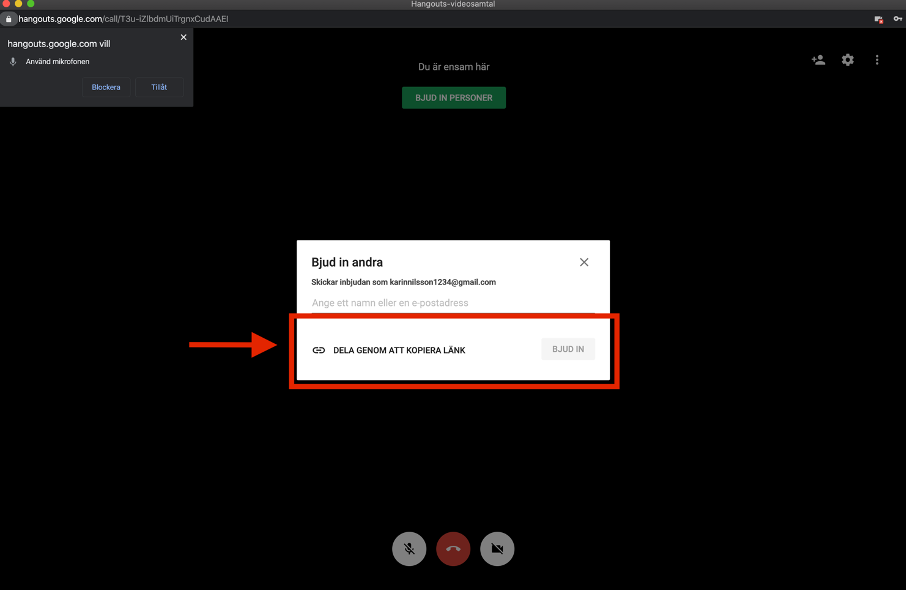
Skapa ett mailutskick
Skriv ett mail med information om träffen. Kopiera in länken till videomötet genom att trycka på tangenbordsknapparna ”command” och sen ”V”. Skicka mailet till deltagarna.
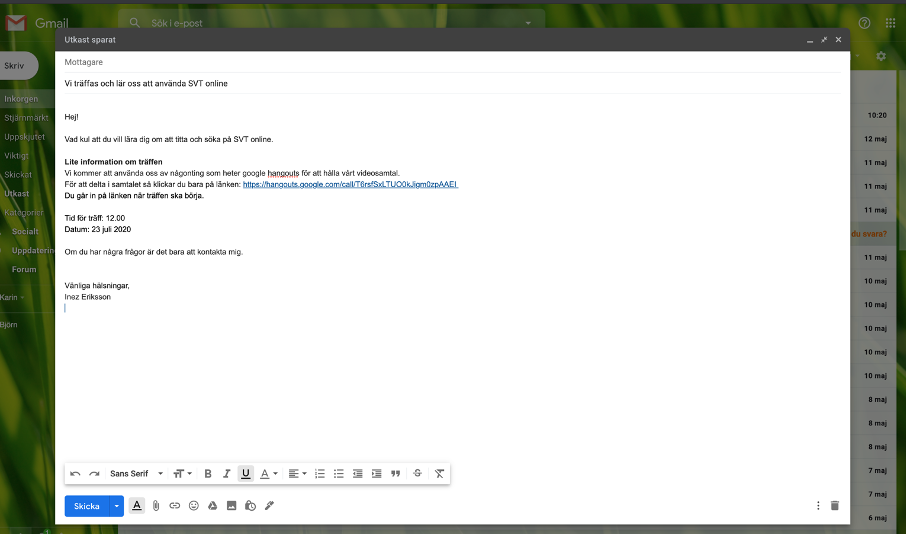
5. Träffen
Sätt på kameran och mikrofonen. Klicka på ikonerna för mikrofonen och videospelaren så de slås på. Välkomma alla till träffen och berätta om vad ni ska göra idag och att varför svtplay är så bra att använda. Meddela även deltagarna om vad de kan göra om något går fel.
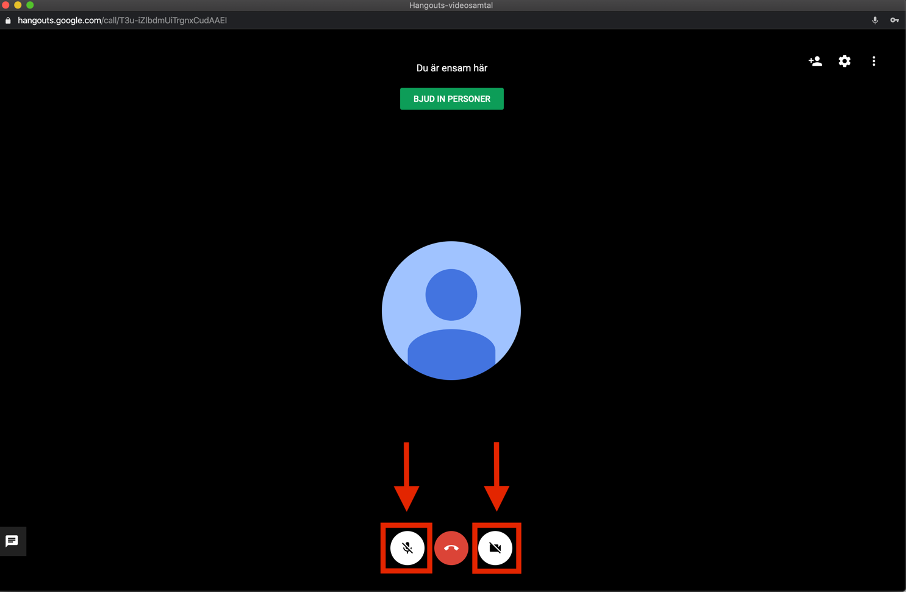
Dela skärm
För att du ska kunna visa för deltagarna vad du gör så kan du använda något som heter dela skärm. För att dela skärm klickar du på de tre vita prickarna i hörnet på fönstret.

Då fälls en vit informationsruta ut. Klicka då på den första texten ”dela skärm”. Det innebär att deltagarna i mötet får se din skärm.
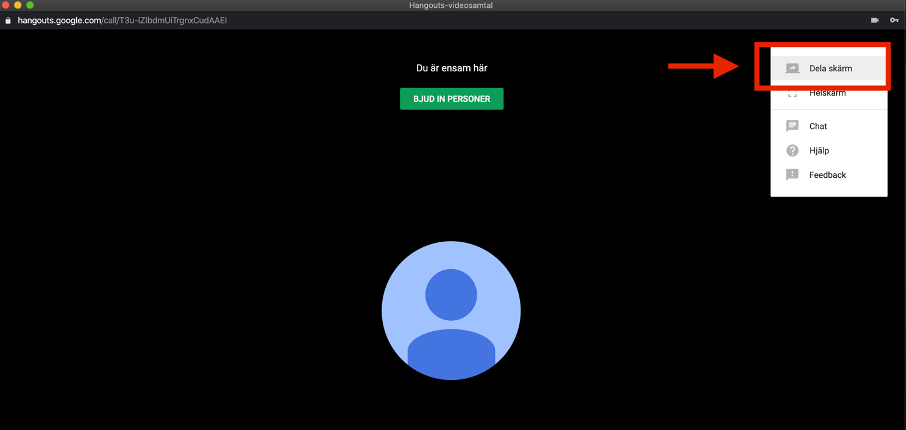
Nu kan du visa hur du:
- Skriver in SVTplay i webbläsarens sökfält
- Hittar olika program
- Hur man söker på SVTplay
- Hur man sätter på, pausar och stänger av ett program
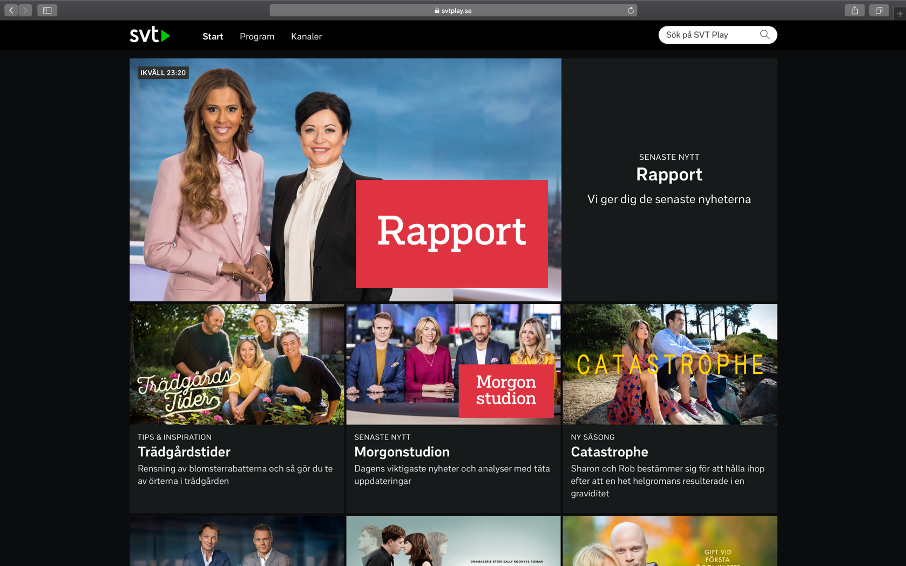
Låt deltagarna testa själva. Berätta steg för steg och låt dem göra samma sak på sin dator.
Lycka till!
